使用IAREW进行AVR开发过程归纳
原创--IAR for AVR入门学习笔记

原创--IAR for A VR入门学习笔记A VR单片机的编译软件五花八门,用宋丹丹的话就是:那是相当的多汇编语言的开发平台就不说了(俺不大会,呵呵,说不出什么道道来)。
简单列举几个高级语言的开发平台:WINA VR(GNU GCC A VR);ICC A VRCodeVison A VRIAR for A VRBASIC A VRFastA VRBASCOM其中用得最多的是完全免费的WINA VR。
我一直都是用的这个。
最专业,最好的,对AVR支持最全面的是IAR。
但同时IAR也是最贵的一款开发软件(听说升级也要收费,真黑啊)。
呵呵,不过不怕,我们可以破解之。
下面就详细介绍如何破解IAR。
这里安装破解的是5.11B版本的。
全名IAREmbeddedWorkbenchforAtmelAVR,v.5.11B1、先到网上下载5.11B文件,大概133M。
解压后,有如下文件:a1.jpg (29.87 KB)2009-12-20 00:282、到网上下载破解文件解压后生成文件Keygen包,将它复制到C盘根目录下,如下图a2.jpg (63.75 KB)2009-12-20 00:283、打开文件包keygen,双击文件IARID.exe,出现本电脑ID号,如图,记下来a3.jpg (42.68 KB)2009-12-20 00:284、从电脑的“程序---运行”输入“CMD”回车,按照下图操作,得到sn.txt文件;注意输入计算机ID号的时候,所有字符全部大写,包括"0X"中的"X"也要大写,a4.jpg (161.06 KB)2009-12-20 00:285、然后运行安装文件中的autorun.exe,开始安装IAR,当出现要求输入注册号的时候,请用记事本打开刚刚生成的sn.txt 文件,找到"EW A VR" version "2.25_WIN"对应的号码段,先输入序列号,NEXT后,再复制key:后面的一串字符,注意只复制#之前的那一部分,包括#也要复制。
IAR for AVR 学习笔记

IAR for AVR 学习笔记IAR FOR AVR 学习笔记在AVR编程一直是C,从ICC->GCC->IAR IAR是一个唯一自己选择的.ICC由于入门容易所以选择了开始,GCC因为不要钱,所以后来就用了它.随着对GCC的不断认识,缺点不断显露,开始对IAR产生了兴趣.IAR在51,AVR,ARM的C上都是非常优秀的,它针对不同的单片机都有不同的C版本.唯一一点遗憾的是IAR的价格是个人和小公司难以承受的.当然网上有很多破解,现在的最新版4.20A也有了破解.IAR FOR AVR相关信息:破解方法:ID号注意一定要大写,不然注册将会失败 ,另外并不是每个号都是能用的了,要多试几次.如果注册成功后,编译就会通过.不然就报\没有可的证书\错误. 注意点:如何输出HEX文件?在配置文件后面加入以下代码,便可输出HEX文件,A90文件与HEX文件一样,SLISP都能识别.// Output File-Ointel-extended,(XDATA)=.eep //产生eeprom文件 -Ointel-extended,(CODE)=.A90 //产生烧写文件 -Ointel-extended,(CODE)=.hex //产生烧写文件中断向量的使用IAR中定义中断函数的格式是 ///////////////////////////////// #pragma vector=中断向量__interrupt void 中断服务程序(void) {//中断处理程序 }/////////////////////////////////////中断的初始化要另外加入代码,可在主程序内加入。
如下是各个中断函数的定义。
//中断定义#include#pragma vector=INT0_vect__interrupt void INT0_Server(void) { }#pragma vector=INT1_vect__interrupt void INT1_Server(void) { }#pragma vector=TIMER2_COMP_vect__interrupt void TIMER2_COMP_Server(void) { } #pragma vector=TIMER2_OVF_vect__interrupt void TIMER2_OVF_Server(void) { } #pragma vector=TIMER1_CAPT_vect__interrupt void TIMER1_CAPT_Server(void) { } #pragma vector=TIMER1_COMPA_vect__interrupt void TIMER1_COMPA_Server(void) { } #pragma vector=TIMER1_COMPB_vect__interrupt void TIMER1_COMPB_Server(void) { } #pragma vector=TIMER1_OVF_vect__interrupt void TIMER1_OVF_Server(void) { } #pragma vector=TIMER0_OVF_vect__interrupt void TIMER0_OVF_Server(void) { } #pragma vector=SPI_STC_vect__interrupt void SPI_STC_Server(void) { }#pragma vector=USART_RXC_vect__interrupt void USART_RXC_Server(void) { } #pragma vector=USART_UDRE_vect__interrupt void USART_UDRE_Server(void) { } #pragma vector=USART_TXC_vect__interrupt void USART_TXC_Server(void) { } #pragma vector=ADC_vect__interrupt void ADC_Server(void) { }#pragma vector=EE_RDY_vect__interrupt void EE_RDY_Server(void) { }#pragma vector=ANA_COMP_vect__interrupt void ANA_COMP_Server(void) { }#pragma vector=TWI_vect__interrupt void TWI_Server(void) { }#pragma vector=INT2_vect__interrupt void INT2_Server(void) { }#pragma vector=TIMER0_COMP_vect__interrupt void TIMER0_COMP_Server(void) { }#pragma vector=SPM_RDY_vect__interrupt void SPM_RDY_Server(void) { }如何把常数字符串定义在flash 空间?法一:unsigned char __flash temptab[] = {1,2,3,4,5}; 法二:__flashunsigned char temptab[] = {1,2,3,4,5}; 法三:#pragma type_attribute=__flash unsigned char temptab[]={1,2,3,4,5};法四:const unsigned char temptab[]={1,2,3,4,5};注:第三种方式用#pragma说明后,下面的定义的变量将都在FLASH空间了,用于定义一批FLASH变量,但实际上一般只能作为常量使用了.感谢您的阅读,祝您生活愉快。
IAR编译器配置(AVR)
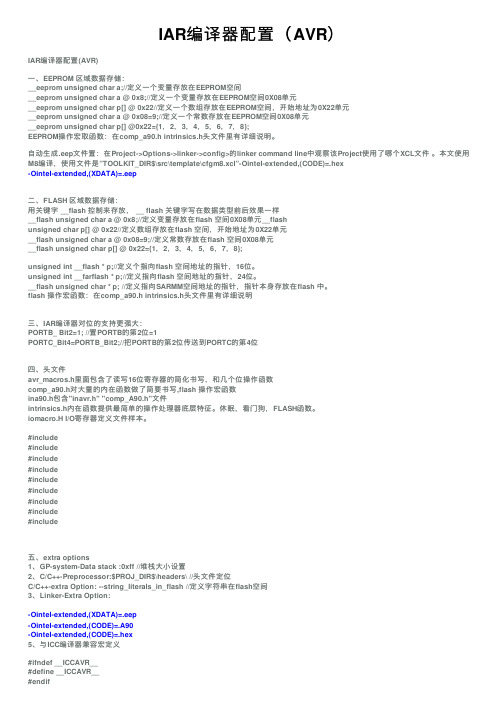
IAR编译器配置(AVR)IAR编译器配置(AVR)⼀、EEPROM 区域数据存储:__eeprom unsigned char a;//定义⼀个变量存放在EEPROM空间__eeprom unsigned char a @ 0x8;//定义⼀个变量存放在EEPROM空间0X08单元__eeprom unsigned char p[] @ 0x22//定义⼀个数组存放在EEPROM空间,开始地址为0X22单元__eeprom unsigned char a @ 0x08=9;//定义⼀个常数存放在EEPROM空间0X08单元__eeprom unsigned char p[] @0x22={1,2,3,4,5,6,7,8};EEPROM操作宏取函数:在comp_a90.h intrinsics.h头⽂件⾥有详细说明。
⾃动⽣成.eep⽂件置:在Project->Options->linker->config>的linker command line中观察该Project使⽤了哪个XCL⽂件。
本⽂使⽤M8编译,使⽤⽂件是”TOOLKIT_DIR$\src\template\cfgm8.xcl”-Ointel-extended,(CODE)=.hex-Ointel-extended,(XDATA)=.eep⼆、FLASH 区域数据存储:⽤关键字 __flash 控制来存放, __ flash 关键字写在数据类型前后效果⼀样__flash unsigned char a @ 0x8;//定义变量存放在flash 空间0X08单元__flashunsigned char p[] @ 0x22//定义数组存放在flash 空间,开始地址为0X22单元__flash unsigned char a @ 0x08=9;//定义常数存放在flash 空间0X08单元__flash unsigned char p[] @ 0x22={1,2,3,4,5,6,7,8};unsigned int __flash * p;//定义个指向flash 空间地址的指针,16位。
avr单片机教程

avr单片机教程
AVR单片机是一种常用的微控制器,它由Atmel公司推出。
下面是一个简要的AVR单片机教程,包括AVR单片机的
基本知识和编程技巧。
1. 搭建AVR单片机开发环境:
- 下载并安装AVR编程工具链,例如Atmel Studio或AVR-GCC。
- 连接编程器(如USBasp或AVRISP mkII)和AVR单
片机。
2. 学习AVR单片机的基本原理:
- 了解AVR单片机的体系结构,包括CPU核心和外设。
- 学习AVR单片机的寄存器和位操作,如端口设置和IO 口操作。
- 掌握AVR单片机的时钟系统和时钟分频器。
3. 学习AVR单片机的编程语言:
- C语言是AVR单片机的主要编程语言,需要学习C语言的基本语法和数据类型。
- 掌握AVR单片机的特定编程库和API,如delay函数和IO口操作函数。
4. 学习AVR单片机的编程技巧:
- 学习如何控制IO口,包括输入输出控制和中断处理。
- 掌握定时器和计数器的使用,以实现精确的时间控制。
- 学习如何使用外部中断来响应外部事件。
5. 实践项目:
- 首先进行简单的LED闪烁项目,以检查开发环境和硬件连接是否正常。
- 然后尝试一些基本的输入输出控制实验,如按键控制LED亮灭。
- 接下来尝试更复杂的项目,如控制舵机,驱动LCD屏幕等。
以上是一个基本的AVR单片机教程的大纲,希望能够帮助你入门AVR单片机的学习和应用。
具体的学习细节和项目实践可以通过查阅相关的AVR资料和教程来深入学习。
使用IAREW进行AVR开发过程归纳

使用IAREW进行A VR开发过程归纳使用IAREW进行A VR开发过程可归纳八个要点:1、创建新工程2、设置选项3、输入C源程序4、添加源程序5、编译6、仿真7、下载8、应用下面分别介绍如何操作:一、创建新工程1)、打开IAREW软件→Create new project in current workspace2)、弹出新的界面→在tool chain下拉菜单选AVR→在project templates中选Empty project→OK3)、弹出另存为界面:起文件名first.ewp并在D盘文件夹first→保存4)、保存工作区:file→save workspace→出现save workspace as→选择保存路径并取名first.eww (保存在第三步建的first文件夹中)二、设置选项1、在工作窗口中选first—Debug→project→options2、弹出Option for node"first"界面→在Category栏中做如下设置1)、General ptions→2)、C/C++ Compiler→Optimizations→None(Best……)3)Linker→Output→4)Debugger→setup→三、输入C源文件file→new→file输入完保存file→save as→文件名→保存四、添加源文件在workspace工作窗口,如图操作:(右键)五、编译project→make或rebuild all六、仿真1、软件仿真主菜单project→Debug(进入仿真界面)也可选用快捷键。
主菜单view→register(出现register工作区),点击下拉菜单可以选择相应的管脚。
可使用主菜单Debug→step over进行调试(快捷键为F10)2、在线实时方针第二项设置选项要有所改动,如图:→OK→重新编译源文件(在仿真之前要把编译器等器件连接好)→主菜单project→Debug(进入仿真界面)也可选用快捷键→可使用主菜单Debug→step over进行调试(快捷键为F10)七、下载根据你使用的下载软件进行设置。
IAR EWARM快速入门
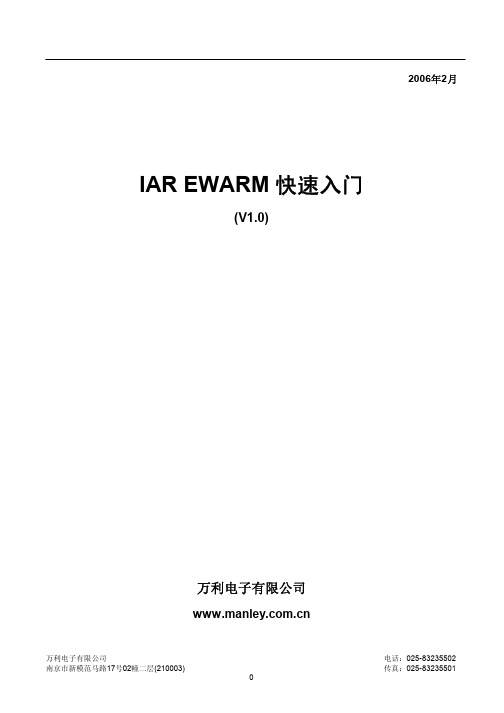
第一章 EWARM 集成开发环境及配套仿真器…….………………………… …2 第二章 在 EWARM 中生成一个新项目..……………….…....………………...10 第三章 编译和连接应用程序..………………………….…….....………………14 第四章 用 C-SPY 调试应用程序..……………………………….…….………..20 第五章 EWARM Flash Loader 开发指南………………………..…….….......28
以下介绍一下 EWARM 4.31 版本及其相关配套硬件的一些特点:
1. IAR EWAM 软件的特点 ① EWARM 4.31 版基本特点 完善的 ARM 内核支持 - 最新支持到 ARM11 内核(ARM1136J,ARM1136J-S,ARM1136JF,ARM1136JF-S) - 早已支持的其他 ARM 内核 ARM7(ARM7TDMI,ARM7TDMI-S,ARM720T) ARM9(ARM9TDMI,ARM920T,ARM922T,ARM940T,ARM9E,ARM9E-S, ARM926EJ-S,ARM946E-S,ARM966E-S,ARM968E-S) ARM10(ARM10E,ARM1020E,ARM1022E,ARM1026EJ-S) XScale(XScale,XScale-IR7) 更加客户化地提供芯片级的支持 - 完备的各厂商 ARM 处理器的 C/C++和汇编语言外设寄存器定义文件 支持的芯片厂商有 Analog Devices、 ARM、 Atmel、 Cirrus Logic、 Freescale、 Intel、 NetSilicon、 OKI、Philips、Samsung、Sharp、ST 和 TI - 支持 Analog Devices、Atmel、Freescale、OKI、Philips、ST 和 TI 等厂商的 ARM 处理器的 Flash Loader 程序 - 软件集成了 200 余个代码例程,对应于各种不同的芯片,位于...\arm\src\examples 目录下 进一步改进了编译器速度优化,重写了的浮点运算库
IAR-EWARM软件开发入门指南

STMEVKIT-STM32F10xx8软件开发入门指南目录1 EWARM 安装 (1)1.1 第一步:在线注册 (1)1.2 第二步:下载软件 (2)1.3 第三步:安装EWARM (3)2 基于STMEVKIT-STM32F10xx8的示例代码运行 (6)2.1 GPIO Demo (6)2.2 JoyStick Demo (8)3 EWARM的项目配置选项 (10)3.1 General Options (10)3.2 C/C++ Compiler (11)3.3 Linker (14)3.4 Debugger (15)4 参考 (17)4.1 手册 (17)4.2 网站 (17)1 EWARM 安装1.1 第一步:在线注册基于STMEVKIT的两个示例项目均使用IAR Embedded Workbench for ARM(EWARM)进行开发。
您可以通过以下链接下载EWARM KickStart版本(32KB代码大小限制),此版本免费使用。
/Download/SW/?item=EWARM-KS32在如上的页面中点击Continue…并填写您的注册信息。
1点击Submit registration完成本步骤。
1.2 第二步:下载软件几分钟之后,在您的注册信息中提供的信箱将会自动收到一封邮件,如下所示:点击邮件中的链接,打开下载页面,如下图所示:现在您就可以下载安装EWARM KickStart 版本的安装程序了,可以选择HTTP下载,也可以选择FTP下载。
请保存安装程序到本地磁盘。
1.3 第三步:安装EWARM1)双击已经下载的安装文件EWARM-KS-WEB-5302,选择Install IAREmbedded Workbench:2)继续安装过程,直到Enter User Information,填入个人信息和licensenumber,license number在您接收到的邮件中可以获得。
IAR EW430开发工具使用指南
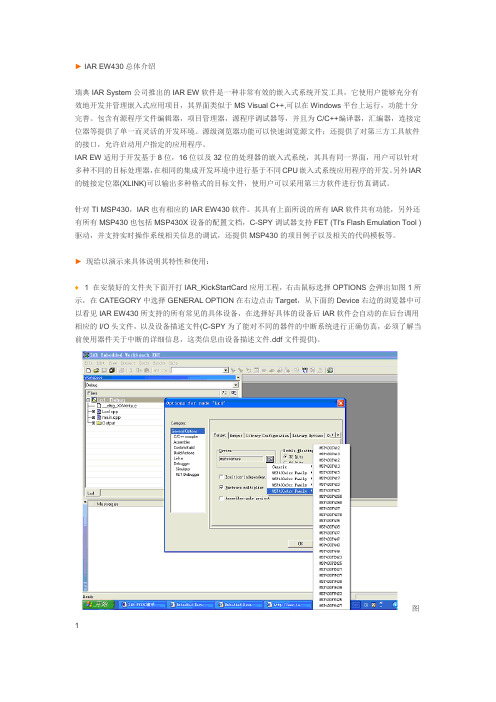
► IAR EW430总体介绍瑞典IAR System公司推出的IAR EW软件是一种非常有效的嵌入式系统开发工具,它使用户能够充分有效地开发并管理嵌入式应用项目,其界面类似于MS Visual C++,可以在Windows平台上运行,功能十分完善。
包含有源程序文件编辑器,项目管理器,源程序调试器等,并且为C/C++编译器,汇编器,连接定位器等提供了单一而灵活的开发环境。
源级浏览器功能可以快速浏览源文件;还提供了对第三方工具软件的接口,允许启动用户指定的应用程序。
IAR EW适用于开发基于8位,16位以及32位的处理器的嵌入式系统,其具有同一界面,用户可以针对多种不同的目标处理器,在相同的集成开发环境中进行基于不同CPU嵌入式系统应用程序的开发。
另外IAR 的链接定位器(XLINK)可以输出多种格式的目标文件,使用户可以采用第三方软件进行仿真调试。
针对TI MSP430,IAR也有相应的IAR EW430软件。
其具有上面所说的所有IAR软件共有功能,另外还有所有MSP430也包括MSP430X设备的配置文档,C-SPY调试器支持FET (TI's Flash Emulation Tool )驱动,并支持实时操作系统相关信息的调试,还提供MSP430的项目例子以及相关的代码模板等。
►现给以演示来具体说明其特性和使用:♦ 1 在安装好的文件夹下面开打IAR_KickStartCard应用工程,右击鼠标选择OPTIONS会弹出如图1所示,在CATEGORY中选择GENERAL OPTION在右边点击Target,从下面的Device右边的浏览器中可以看见IAR EW430所支持的所有常见的具体设备,在选择好具体的设备后IAR软件会自动的在后台调用相应的I/O头文件,以及设备描述文件(C-SPY为了能对不同的器件的中断系统进行正确仿真,必须了解当前使用器件关于中断的详细信息,这类信息由设备描述文件.ddf文件提供)。
简易AVR单片机教程

简易AVR单片机教程简介AVR单片机是一种低功耗、高性能的微控制器,由Atmel公司开发并广泛应用于嵌入式系统的开发中。
本教程将介绍AVR单片机的基本知识以及编程技巧,帮助初学者快速入门。
目录1.AVR单片机概述2.硬件基础– 2.1 芯片选型– 2.2 电路设计– 2.3 连接方式3.编程环境搭建– 3.1 AVR Studio– 3.2 AVR编程语言– 3.3 编译与烧录4.基本功知识– 4.1 GPIO控制– 4.2 定时器与计数器– 4.3 中断处理5.进阶内容– 5.1 PWM控制– 5.2 串口通信– 5.3 ADC模数转换6.实例项目– 6.1 LED灯控制– 6.2 电机控制– 6.3 温湿度监测1. AVR单片机概述AVR(Alf-Egil Bogen, Vegard Wollan, Ragnar Melland)单片机是Atmel公司推出的一款低功耗高性能的微控制器。
它采用RISC架构,具有较高的运算速度和较低的功耗。
由于其易于学习和使用的特点,AVR单片机被广泛应用于嵌入式系统的开发中。
2. 硬件基础2.1 芯片选型在开始使用AVR单片机之前,我们首先需要选择合适的芯片。
Atmel公司生产了多种型号的AVR单片机,各具特色。
在选择芯片时,我们需要考虑以下几个因素:•项目需求:根据项目的具体需求(如GPIO数量、模拟输入输出等),选择适合的芯片型号。
•价格:芯片的价格也是选择的一个重要因素,需要根据项目的预算进行合理选择。
•开发工具支持:确保选择的芯片在目标开发工具中有良好的支持,以便后期开发和调试。
2.2 电路设计在使用AVR单片机之前,我们还需要进行电路设计。
简单的AVR 单片机电路设计包含以下几个关键组成部分:•电源电路:AVR单片机需要稳定的电源来正常工作。
一般使用电源滤波电容、稳压电路等来提供稳定的电压。
•复位电路:AVR单片机上电时需要复位,复位电路可通过连接一个复位电阻和电容实现。
iar avr说明

IAR A VR使用说明总结(以IAR for A VR 5.11B A VR M16为例)iar 是目前编译效率较高的编译器,支持软件仿真和实事仿真,包括简易版M16版jtag ice 。
软件可以从iar官方网站下载使用,demo version 30 days 全功能使用,目前所谓破解版一般是这个版本的破解。
废话不讲了,以m16为例,解释IAR的使用,软件版本5.11b, 30天限制版,希望和大家共同学习IAR FOR A VR 。
IAR A VR使用说明总结(以IAR for A VR 5.11B A VR M16为例)1.新建一个开发环境的1.1单击[IAR Embedded Workbench]图标,选择[Project] / [Create New Project ...], 参考下图1.2设置[Tool chain]选择[A VR];设置[Project templates]选择[Emply project];然后单击[OK],参考下图1.3保存设置,选择保存路径和文件名, 参考如下1.4工具的基本设置,单击[Tool] / [Options], 参考如下1.5单击[Configure], 参考如下1.6工程设置,单击[Project] / [Options],1.7[General Options]选项1.7.1[target]选项卡,[Processor configuation]选择目标mcu, 参考如下1.7.2[Output]选项卡,输出文件设置,选择[Executable], 参考如下1.7.3[Library Configuration]选项卡,[Library]设置,选择[CLIB], 参考如下1.8[C/C++ Compiler]选项1.8.1[Language]选项卡参考如下1.8.2[Optimizations]选项卡参考如下1.8.3[Output]选项卡参考如下1.8.4[List]选项卡参考如下1.9[Linker] 选项卡控制输出文件格式1.10[Debugger] 选项卡, 设置仿真工具,[Simulator]软件仿真,[JTAGEIC]JTAG仿真,参考如下1.11[JTAGICE] 选项卡设置JTAG选项1.12单击[OK],完成设置1.13保存工程设置单击[File] / [save workspace], 选择保存路径和文件名1.14添加文件到工程单击[Project] / [add files], 选择文件,然后单击[OK]2生成可烧写文件(*.hex 和*.eep ,以IAR for A VR 5.11B/W32 (5.11.2.5) 和M16为例)2.1配置[Linker] 选项卡, 在[Format]选择[other],[Output format]选择[ubrof 6 (forced) ],参考下图2.2查看*.xcl文件2.2.1在可以[config]选项卡中看到,如下图红色方框中所示为”cfgm16.xcl’(不同mcu对应的*.xcl文件不同), 默认路径为C:\Program Files\IAR Systems\Embedded Workbench5.0 Evaluation\avr\src\template2.2.2修改次文件, 在“*.xcl”文件末,添加下面两行代码-Ointel-extended,(CODE)=.hex-Ointel-extended,(XDATA)=.eep2.2.3数据定义在eeprom中,使用关键词”__eeprom”, 但是需要增加前前缀”__root”, 使用方法, 参考如下如下__root __eeprom unsigned char table[]={0,1,2,2,3,4};__root __eeprom unsigned char tablex[] @0x10 ={10,11,12,12,13,14}; //绝对地址定义2.定义数到flash空间,使用关键词”__flash” , 使用方法, 参考如下如下__flash unsigned char tablex []={1,2,2,3,4,5,6}__flash unsigned char tablex []@0x10={1,2,2,3,4,5,6} //绝对地址定义3.关键词”__root”功能保证没有使用的函数和变量也能够包含在目标代码中,定义放在flash 空间的数据,在程序编译时会自动生成代码嵌入到flash代码中,对于程序没有使用的也要求编译的数据,必须加入关键词” __root”,编译器才会输出目标代码。
AVR单片机项目开发实践教程项目一AVR单片机系统开发与设计工具
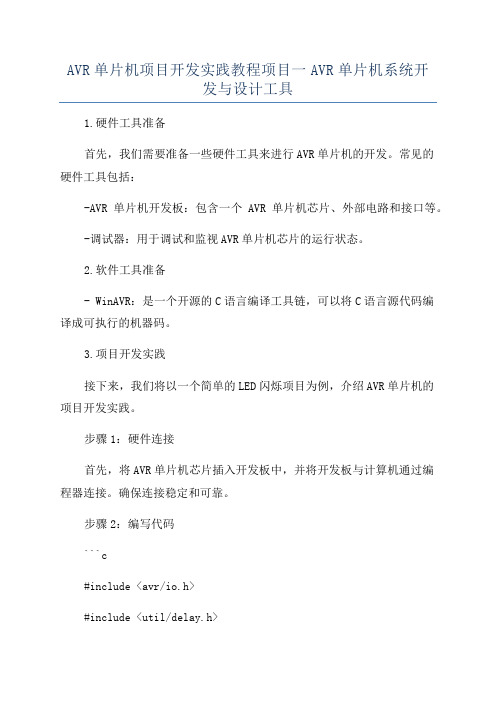
AVR单片机项目开发实践教程项目一AVR单片机系统开发与设计工具1.硬件工具准备首先,我们需要准备一些硬件工具来进行AVR单片机的开发。
常见的硬件工具包括:-AVR单片机开发板:包含一个AVR单片机芯片、外部电路和接口等。
-调试器:用于调试和监视AVR单片机芯片的运行状态。
2.软件工具准备- WinAVR:是一个开源的C语言编译工具链,可以将C语言源代码编译成可执行的机器码。
3.项目开发实践接下来,我们将以一个简单的LED闪烁项目为例,介绍AVR单片机的项目开发实践。
步骤1:硬件连接首先,将AVR单片机芯片插入开发板中,并将开发板与计算机通过编程器连接。
确保连接稳定和可靠。
步骤2:编写代码```c#include <avr/io.h>#include <util/delay.h>int main(void)DDRB,=(1<<DDB0);//设置PB0引脚为输出while (1)PORTB,=(1<<PB0);//将PB0引脚设置为高电平_delay_ms(1000); // 延时1秒PORTB&=~(1<<PB0);//将PB0引脚设置为低电平_delay_ms(1000); // 延时1秒}return 0;```步骤3:编译代码使用AVR Studio或WinAVR等工具,将C语言源代码编译成可执行的机器码。
编译成功后,将生成一个.hex文件。
步骤5:调试和测试使用调试工具,对AVR单片机程序进行调试和测试。
可以监视变量的值、跟踪代码的执行过程,以及分析程序的性能和效率。
IAR EWAVR中文用户手册
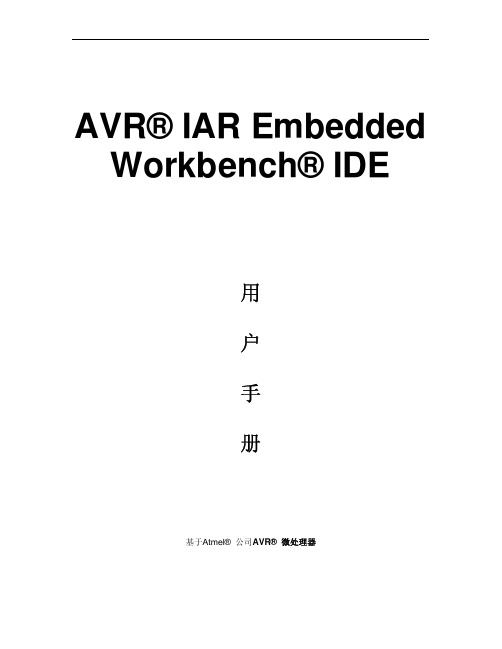
AVR® IAR Embedded Workbench® IDE用户手册基于Atmel® 公司AVR® 微处理器目录第一部分产品介绍 (1)1.1产品介绍 (1)1.1.1嵌入式IAR Embedded Workbench IDE (1)1.1.2 IAR C-SPY 调试器 (3)1.1.3 IAR C-SPY 调试器系统 (5)1.1.4 IAR C/C++编译器 (8)1.1.5 IAR汇编器 (9)1.1.6 IAR XLINK连接器 (9)1.1.7 IAR XAR Library Builder库创建器和IAR XLIB Librarian库管理器 (10)1.2已安装文件 (11)1.2.1目录结构 (11)1.2.2文件类型 (14)1.2.3文档 (16)第二部分教程 (18)2.1创建一个应用工程 (18)2.1.1创建一个新工程 (18)2.1.2应用程序编译和连接 (23)2.2使用IAR C-SPYDebugger进行调试 (28)程序调试 (28)2.3 C与汇编混合模式 (36)2.3.1检查调用规则 (36)2.3.2在工程中添加一个汇编模块 (37)2.4使用C++ (38)创建一个C++应用程序 (39)2.5模拟一个中断 (41)2.5.1加入一个中断句柄 (42)2.5.2创建仿真环境 (43)2.5.3中断仿真 (48)2.5.4中断和断点中宏的使用 (49)2.6使用库模块 (50)使用库 (50)第一部分产品介绍AVR® IAR Embedded Workbench® IDE用户手册的这部分包括以下章节:z产品介绍z已安装文件1.1产品介绍嵌入式IAR Embedded Workbench®是一个非常有效的集成开发环境(IDE),它使用户充分有效地开发并管理嵌入式应用工程。
作为一个开发平台,它具备任何在用户每天的工作地方所想要的特性。
使用IAR-AVR心得
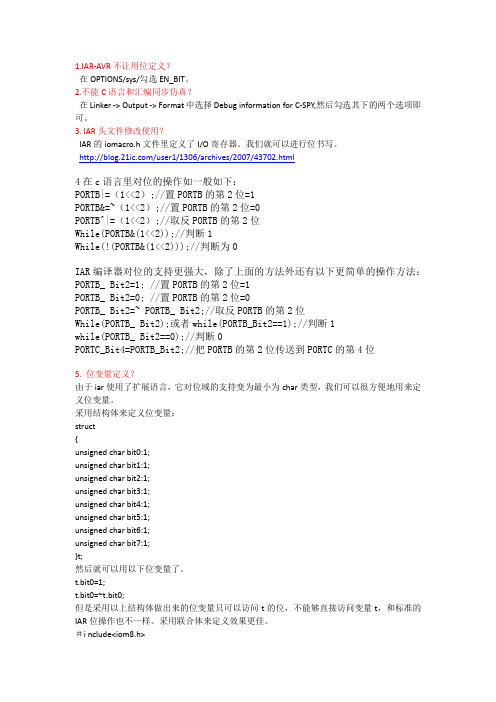
1.IAR-AVR不让用位定义?在OPTIONS/sys/勾选EN_BIT。
2.不能C语言和汇编同步仿真?在Linker -> Output -> Format中选择Debug information for C-SPY,然后勾选其下的两个选项即可。
3. IAR头文件修改使用?IAR的iomacro.h文件里定义了I/O寄存器。
我们就可以进行位书写。
/user1/1306/archives/2007/43702.html4在c语言里对位的操作如一般如下:PORTB|=(1<<2);//置PORTB的第2位=1PORTB&=~(1<<2);//置PORTB的第2位=0PORTB^|=(1<<2);//取反PORTB的第2位While(PORTB&(1<<2));//判断1While(!(PORTB&(1<<2)));//判断为0IAR编译器对位的支持更强大,除了上面的方法外还有以下更简单的操作方法:PORTB_ Bit2=1; //置PORTB的第2位=1PORTB_ Bit2=0; //置PORTB的第2位=0PORTB_ Bit2=~ PORTB_ Bit2;//取反PORTB的第2位While(PORTB_ Bit2);或者while(PORTB_Bit2==1);//判断1while(PORTB_ Bit2==0);//判断0PORTC_Bit4=PORTB_Bit2;//把PORTB的第2位传送到PORTC的第4位5. 位变量定义?由于iar使用了扩展语言,它对位域的支持变为最小为char类型,我们可以很方便地用来定义位变量。
采用结构体来定义位变量:struct{unsigned char bit0:1;unsigned char bit1:1;unsigned char bit2:1;unsigned char bit3:1;unsigned char bit4:1;unsigned char bit5:1;unsigned char bit6:1;unsigned char bit7:1;}t;然后就可以用以下位变量了。
05-IAR EWARM开发环境-讲义

变量和状态观察
• 静态、局部变量 • 表达式 • 寄存器 • 存储器 • 虚拟终端(标准输入输出)
北京交通大学 国家电工电子教学基地
设置调试/下载方式
• 选择调试器驱动 • 设定下载、调试运行环境
北京交通大学 国家电工电子教学基地
IAR EWARM开发环境
IAR EWARM开发环境
IAR的项目管理
IAR EWARM开发环境
代码生成主要步骤 创建项目 给项目添加文件
• 加入已有的源文件、编译过的目标代码 • 建立新文件并加入项目
代码调试 选择软件仿真或目标硬件中运行 代码下载或固化 运行控制
• 全速运行 • 单步运行 • 运行到断点
设置编译和连接参数
• 选择处理器(内核/芯片) • 选择运行库配置和选项 • 设置编译器预处理命令、优化参数、头文件路径等
嵌入软件代码运行和调试环境 •目标系统工具和程序映像传输
UART
库文件 lib.a
jumper 标准输出
目标文件 file1.o
目标文件
file2.o
RAM Flash
ARM连接器
JTAG
微处理器 引导ROM
标准输入
下载/调试
ARM可执行文件 project.out
北京交通大学 国家电工电子教学基地 北京交通大学 国家电工电子教学基地
北京交通大学 国家电工电子教学基地
IAR EWARM工具的使用 所有工作均可通过IDE环境完成 用户直接操作
• 源程序编辑器 • 项目管理 • C-SPY调试器
通过菜单命令和参数设置使用
• 汇编器 • C/C++编译器 • ILINK 连接器
IAR_for_AVR入门学习笔记 - IAR学习资料
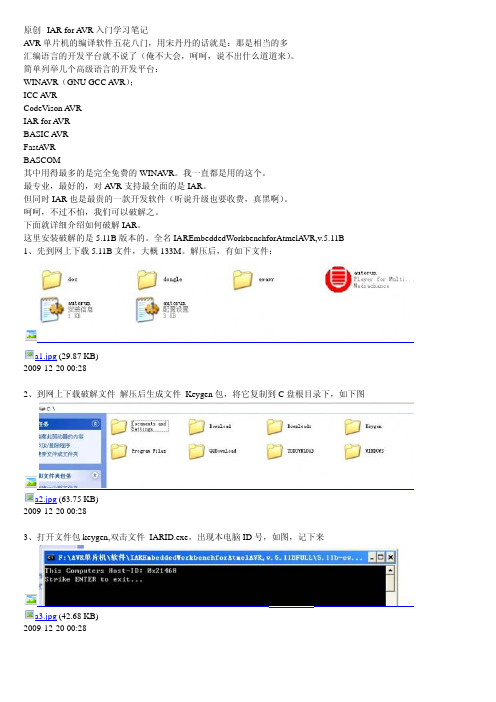
a2.jpg (63.75 KB) 2009-12-20 00:28 3、打开文件包 keygen,双击文件 IARID.exe,出现本电脑 ID 号,如图,记下来
a9.jpg (33.54 KB) 2009-12-20 22:42 7、关于调试版本“debug”和发行版本“release”的选择如下图所示。在下拉箭头处进行两种版本的切换。
a10.jpg (4.92 KB) 2009-12-20 22:42 8、接下来把刚才创建的项目保存到一个工作区中,依次点击 file-save workspace 后,出现如图所示的保存界面,输入 工作区的名称(注意文件格式是.eww 格式),选择存放路径,然后点击“保存”按钮进行保存。
a6.jpg (3.12 KB) 2009-12-21 23:14
今天就到这里,明天我们来学习一下中断程序的编写 四、中断程序的编写 1、在 IAR 中中断处理函数的形式为: #pragma vector = 中断向量 _interrupt void 函数名(void) { /******中断服务函数的程序代码********/ } 例如:定时器 0 的溢出中断 #pragma vector = TIMER0_OVF_VECT _interrupt void timer0(void) { /******中断服务函数的程序代码********/ } 2、不同型号的 AVR 芯片,其中断个数和中断向量各不相同。以下是 ATmega16 的中断向量表。从下面的中断向量表 可以看出,所谓的中断向量,其实只是一个符号,利用#define 语句,将中断入口地址与中断向量符号联系了起来,这 样用助记符来表示中断,便于记忆 #define RESET_vect (0x00) #define INT0_vect (0x04) #define INT1_vect (0x08) #define TIMER2_COMP_vect (0x0C) #define TIMER2_OVF_vect (0x10) #define TIMER1_CAPT_vect (0x14) #define TIMER1_COMPA_vect (0x18) #define TIMER1_COMPB_vect (0x1C) #define TIMER1_OVF_vect (0x20) #define TIMER0_OVF_vect (0x24) #define SPI_STC_vect (0x28) #define USART_RXC_vect (0x2C)
使用_IAR_FOR_AVR_时需要注意的几个地方

在AVR 所有的编译器中,IAR for AVR 是编译效率最高的编译器, 但是相对来说IAR for AVR 的设置项也非常多,如果使用不当反而会出现很多莫名其妙的问题.一. 关于堆栈的设置问题GCC 和IAR 分配堆栈的方式不同,IAR 先分配堆栈空间,相当于定义一个全局数组为堆栈空间,堆栈初始为堆栈空间最高地址;GCC 不用先分配堆栈,自动把RAM 剩余空间作为堆栈空间,堆栈初始为RAM 最高地址。
初学者很容易忽视这个问题,造成程序跑飞而找不到问题的症结,我在用IAR For MSP430 的时候没遇到过这个问题,因为MSP430 的RAM 比较大,IAR 默认是80 字节,足够一般程序使用。
但是使用IAR For SAM8 的时候,有一个比较耗费堆栈的程序运行一段时间后出问题,由于要记录一个24 小时的数组,而数组元素的值是在堆栈里改变的,所以,记录到一定时间以后,出现了堆栈不足的情况,初学者如果没有仿真器,是很难发现这个问题的,还好我用的OPENice i500 仿真器在Debug 的时候出现了堆栈不足的警告,我才意识到是这里问题。
IAR For SAM8 默认堆栈是32 字节,既然不够用,那么就要增大,但是设置到多少合适呢?首先编译你的程序,看程序用了多少自己的RAM,在看看芯片的Datasheet,看看芯片总共有多大的RAM,(原文件名:9428.JPG) 引用图片好了现在你就知道剩余多少RAM 了:208-142=66(Byte)前面说过IAR 的CSTACK,NEAR_HEAP 和RSTACK 是预先分配好的,占用存储空间是固定不变的,相当于定义了一个全局数组,GCC 堆栈策略与IAR 不同,堆栈大小不是预先分配好的,而是把SRAM 里面剩余空间作为堆栈空间。
如果是GCC,那么编译器就会自动设置剩余的RAM 为数据堆栈(和数据返回堆栈RSTACK,NEAR_HEAP 等)。
在IAR 里,STACK 应该设置到多少呢?在工程-》Options-》Linker-》List(不同的IAR 版本会稍有不同),选择生成LIST 文件,并包含stack 选项(原文件名:iar.JPG) 引用图片在./Debug/list 目录下,得到.map(可能是.lst 等其他格式)文件,用记事本打开,找到以下内容:******************************************* CALL GRAPH******************************************* ->Sub-tree of type: Interrupt function tree that does not make: indirect callsCSTACK01Stack used (prev) :int_T0_OV00000000| Stack used (prev) : 00000000 | + function block : 0000000C......(省略N 行)01 main| Stack used (prev) : 0000003A| + function block : 00000000<-Sub-tree of type: Function tree| Stack used : 0000003A找到最大的Stack used,我的就是0000003A,58 个字节,这就是用到的最大的堆栈空间,保守一点,我设置成64 字节,没有超过剩余RAM,再重新编译,运行,仿真器没有堆栈不足警告,程序也能正常运行了。
iar ew for arm的使用方法
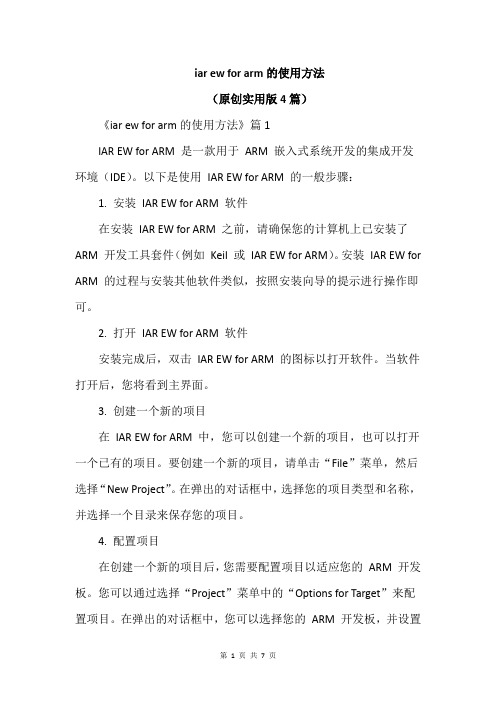
iar ew for arm的使用方法(原创实用版4篇)《iar ew for arm的使用方法》篇1IAR EW for ARM 是一款用于ARM 嵌入式系统开发的集成开发环境(IDE)。
以下是使用IAR EW for ARM 的一般步骤:1. 安装IAR EW for ARM 软件在安装IAR EW for ARM 之前,请确保您的计算机上已安装了ARM 开发工具套件(例如Keil 或IAR EW for ARM)。
安装IAR EW for ARM 的过程与安装其他软件类似,按照安装向导的提示进行操作即可。
2. 打开IAR EW for ARM 软件安装完成后,双击IAR EW for ARM 的图标以打开软件。
当软件打开后,您将看到主界面。
3. 创建一个新的项目在IAR EW for ARM 中,您可以创建一个新的项目,也可以打开一个已有的项目。
要创建一个新的项目,请单击“File”菜单,然后选择“New Project”。
在弹出的对话框中,选择您的项目类型和名称,并选择一个目录来保存您的项目。
4. 配置项目在创建一个新的项目后,您需要配置项目以适应您的ARM 开发板。
您可以通过选择“Project”菜单中的“Options for Target”来配置项目。
在弹出的对话框中,您可以选择您的ARM 开发板,并设置编译器和调试器的选项。
5. 编写代码在配置好项目后,您可以开始编写代码。
您可以使用IAR EW for ARM 提供的编辑器来编写代码,也可以使用其他编辑器(例如Notepad++ 或Visual Studio Code)。
6. 编译和链接代码当您完成代码编写后,您需要编译和链接代码。
您可以通过选择“Build”菜单中的“Build”来编译和链接代码。
在弹出的对话框中,您可以选择您的编译器和链接器,并设置编译和链接选项。
7. 下载代码当您完成编译和链接代码后,您需要将代码下载到您的ARM 开发板上。
IAR EWARM学习笔记

IAR EWARM5.20学习笔记学习笔记((基于LPC2132)---LPC2132)---从零起步从零起步----在在proteus 中仿真运行(幻磁帝国原创幻磁帝国原创))一:创建一个最简洁的工程模板目的:IARM EWARM5.20编程入门,学会怎么用EWARM5.20版来创建自己的工程。
1.1新建一个空的工程文件夹,这里起名为MyEWARMstartup1.2新建EWARM 工程创建一个空的EWARM 工程:点击OK ,选择刚才新建的文件夹,工程取名为MyEWARMsartatup ,保存。
这样一个空的新的工程文件就建好了。
1.3拷贝IAR EWARM安装目录下例程中的启动文件本例用的是LPC2132,顾找到软件安装目录下的LPC213x的例程进去找到config文件夹,这个文件夹中装的就是LPC2132的启动文件可以看到这个文件加下面有四个文件Flash.icf Flash.mac RAM.icf和ram.mac。
暂且不用理会这几个文件的具体内容,只要知道它是启动文件就可以了。
拷贝config 文件夹,复制到先前建立的工程文件夹MyEWARMstartup 中。
到此,准备工作基本完成。
1.4工程设置右键点击workspace 中的工程名,选择Options ,对工程进行相关设置。
再Generral options 中选择具体的ARM 型号,这里选择LPC2132第二个要设置的选项是Output Converter ,即输出文件的设置,这里设置如下,生成hex 文件,文件的目录可以直接加到hex 文件名前面的。
如:D:\MyEWARMsartatup.hex接下来就是至关重要的启动代码的链接设置了,打开Linker选项如下,congfig选项卡中默认是没有勾选Override default的。
这时候就要用到先前我们拷贝的config文件夹中的东东了,也就是启动文件了。
勾选Override default,点击后面的选择链接,将路径选择到:C:\Documents and Settings\Administrator\桌面\MyEWARMstartup\config\RAM.icf如果想在Flash中运行就选择FLASH.icf 最后一个设置:本人是在proteus中仿真调试的,所以这里选择的是simulator方式,启动后运行到main函数。
- 1、下载文档前请自行甄别文档内容的完整性,平台不提供额外的编辑、内容补充、找答案等附加服务。
- 2、"仅部分预览"的文档,不可在线预览部分如存在完整性等问题,可反馈申请退款(可完整预览的文档不适用该条件!)。
- 3、如文档侵犯您的权益,请联系客服反馈,我们会尽快为您处理(人工客服工作时间:9:00-18:30)。
使用IAREW进行A VR开发过程归纳
使用IAREW进行A VR开发过程可归纳八个要点:
1、创建新工程
2、设置选项
3、输入C源程序
4、添加源程序
5、编译
6、仿真
7、下载
8、应用
下面分别介绍如何操作:
一、创建新工程
1)、打开IAREW软件→Create new project in current workspace
2)、弹出新的界面→在tool chain下拉菜单选AVR→在project templates中选Empty project→OK
3)、弹出另存为界面:起文件名first.ewp并在D盘文件夹first→保存
4)、保存工作区:file→save workspace→出现save workspace as→选择保存路径并取名first.eww (保存在第三步建的first文件夹中)
二、设置选项
1、在工作窗口中选first—Debug→project→options
2、弹出Option for node"first"界面→在Category栏中做如下设置
1)、General ptions→
2)、C/C++ Compiler→Optimizations→None(Best……)
3)Linker→Output→
4)Debugger→setup→
三、输入C源文件
file→new→file输入完保存file→save as→文件名→保存
四、添加源文件
在workspace工作窗口,如图操作:(右键)
五、编译
project→make或rebuild all
六、仿真
1、软件仿真
主菜单project→Debug(进入仿真界面)也可选用快捷键。
主菜单view→register(出现register工作区),点击下拉菜单可以选择相应的管脚。
可使用主菜单Debug→step over进行调试(快捷键为F10)
2、在线实时方针
第二项设置选项要有所改动,如图:
→OK→重新编译源文件(在仿真之前要把编译器等器件连接好)
→主菜单project→Debug(进入仿真界面)也可选用快捷键
→可使用主菜单Debug→step over进行调试(快捷键为F10)
七、下载
根据你使用的下载软件进行设置。
我以PonyProg2000举例;
在下载前还必须对IAREW做个简单设置,
主菜单project→options→如图设置
单击OK最后编译一下。
第一次使用PonyProg2000下载程序,也要对其设置,运行PonyProg2000→OK→主菜单(如下设置)
1、电脑操作系统是Windows95/98/ME
端口设置setup→Interface setup→parallel→Avr ISP API ,
电脑操作系统是WindowsNT2000/XP
端口设置setup→Interface setup→parallel→Avr ISP I/O
选择LPT1→OK
2、校正setup→calibration→yes→OK
3、器件device→AVR micro→Atmega16
4、文件file→Open program(flash ) file 装载编程文件
5、命令command→擦除eras
6、命令command→Security and configuration Bits……(配置熔丝位)如图:
→单击写入write
7、命令command→write all
八、应用。
